
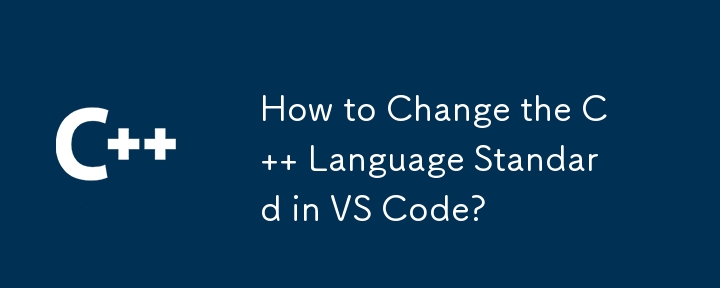
Mengkonfigurasi Standard Bahasa C dalam Kod VS
Seseorang mungkin menghadapi situasi di mana standard bahasa C yang digunakan dalam Kod Visual Studio tidak sejajar dengan versi yang dikehendaki. Apabila keadaan sedemikian timbul, ia menjadi penting untuk mengubah suai agar sesuai dengan keperluan khusus. Panduan ini akan menyelidiki langkah-langkah yang diperlukan untuk menukar standard bahasa C daripada C 98 kepada C 17 dalam Kod Visual Studio.
Navigasi ke tab sambungan dan cari sambungan C/C (ms-vscode.cpptools). Di sebelah kanan pilihan nyahpasang, terdapat ikon gear. Klik padanya untuk mengakses tetapan sambungan.
Dalam tetapan sambungan, taip "cppStandard" ke dalam carian bar untuk menapis pilihan. Dua pilihan akan muncul: Cpp Standard dan C Standard.
Klik pada tetapan Cpp Standard dan pilih versi yang diingini . Dalam kes ini, pilih c 17.
Dengan melengkapkan langkah ini, anda boleh berjaya menukar standard bahasa C yang digunakan dalam Kod VS kepada C 17 atau mana-mana versi lain yang dikehendaki. Ini membolehkan penyusunan dan pelaksanaan kod menggunakan standard bahasa yang ditentukan, memastikan keserasian dengan ciri dan spesifikasi bahasa yang diperlukan.
Atas ialah kandungan terperinci Bagaimana untuk Mengubah Standard Bahasa C dalam Kod VS?. Untuk maklumat lanjut, sila ikut artikel berkaitan lain di laman web China PHP!
 Apakah fail windows.old?
Apakah fail windows.old?
 Apakah sebab kegagalan untuk menyambung ke pelayan?
Apakah sebab kegagalan untuk menyambung ke pelayan?
 penggunaan fungsi sampel semula
penggunaan fungsi sampel semula
 Bagaimana untuk mendapatkan nombor input dalam java
Bagaimana untuk mendapatkan nombor input dalam java
 Apakah mata wang USDT?
Apakah mata wang USDT?
 pautan pelayan emule
pautan pelayan emule
 Bagaimana untuk menyelesaikan masalah tidak dapat membuat folder baru dalam Win7
Bagaimana untuk menyelesaikan masalah tidak dapat membuat folder baru dalam Win7
 Perbezaan antara fprintf dan printf
Perbezaan antara fprintf dan printf




